excel合并单元格快捷键有哪些(3个合并单元格方法)
最佳答案
excel合并单元格快捷键有哪些(3个合并单元格方法)内容都在下面,请亲们详细阅读,祝您开心!
合并同类项这个问题之前跟大家分享过解决方法,但是很多粉丝都表示太难了,学不会,当天跟大家分享一种更加简单的解决方法,仅需3个快捷键就能轻松搞定,下面我们就来学习下实际的操作方法吧
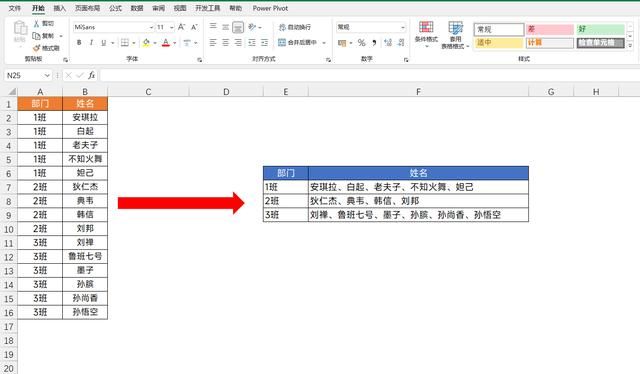
一、排序,添加分隔符
在这里我们是想要将班级相同的姓名放在一起,所以首先需要先根据【班级】这一列数据排一下序,把一样的班级都放在一起。
随后需要为数据添加一个分隔符号,这个符号可以随意设置,在这里我们设置为顿号,可以利用Ctrl+E(快速填充)这个功能来快速的添加分隔符
只需在旁边输入【鲁班、】然后按下快捷键【Ctrl+E】就为所有的姓名都添加分隔符号。
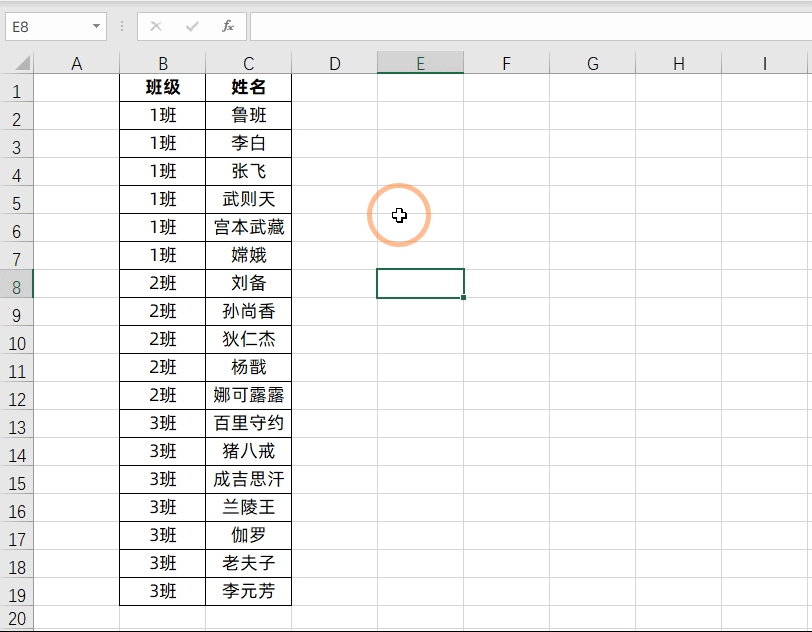
二、内容重排
现在我们需要在每个不同的班级之前插入一个空白行,来将不同的班级分开,可以利用【Ctrl+\】这个快捷键
需要在【班级】后面插入一个空白列,然后粘贴【班级】这一列数据,向下移动一行粘贴,然后选择数据区域,按下快捷键【Ctrl+\】就会选中两列数据不同的单元格,这个时候鼠标不要点击任何地方,直接点击鼠标右键,找到【插入】选择【整行】,就会在不同的班级后面插入一个空白行
最后需要将单元格的列宽拉得足够宽,点击【开始】功能组,在右侧找到【填充】选择【内容重排】这样的话就会将相同的单元格都放在一个单元格,分别对应1班、2班、3班

三、删除空行
如果你的数据比较少,做到上一步其实已经可以了,将数据单独粘贴出来即可,如果你的数据比较多,就需要将空白行删掉后再粘贴数据
首先需要选中数据区域,然后按下快捷键【Ctrl+G】调出【定位】随后选择【定位条件】然后选择【空值】点击确定。就会选中所有的空白单元格,直接点击鼠标右键选择【删除】将类别设置为【整行】,这样的话就可以直接将数据粘贴出来了,最后只需将班级出来即可,至此就设置完毕了。
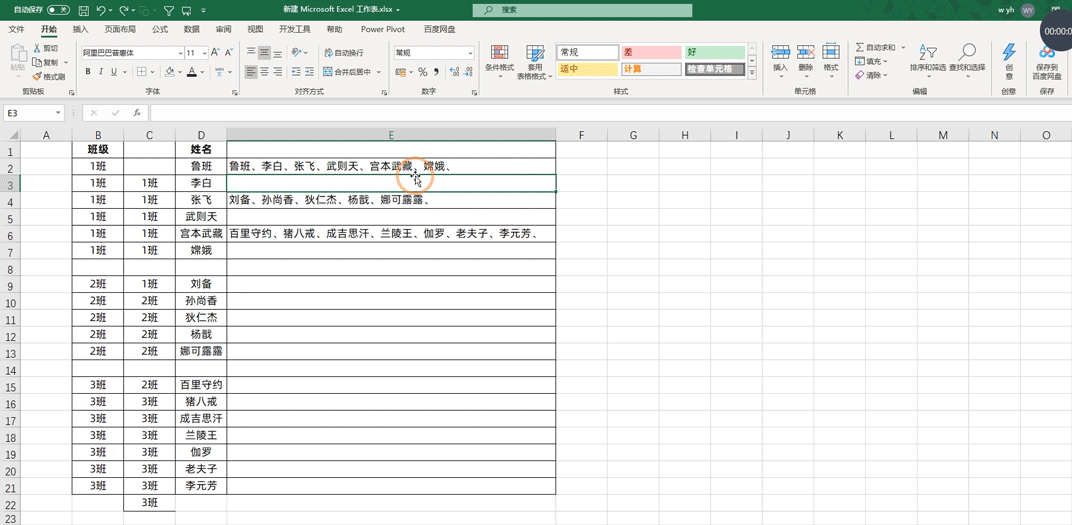
怎么样?当天的方法是不是非常的简单呢?不会再一看就会,一做就废了吧?
.jpg)
本文excel合并单元格快捷键有哪些(3个合并单元格方法)的内容就到这里,感谢大家的支持。
99%的人还看了
相关文章
猜你感兴趣
版权申明
本文"excel合并单元格快捷键有哪些(3个合并单元格方法) ":http://www.shhksgs.cn/201.html 内容来自互联网,请自行判断内容的正确性。若本站收录的信息无意侵犯了贵司版权,请给我们来信(19581529@qq.com),我们会及时处理和回复
